Tworzenie baz danych MySQL o wysokiej dostępności
Ważne
Począwszy od wersji 2108 usługi Azure Stack Hub, dostawcy zasobów SQL i MySQL są oferowani subskrypcjom, którym udzielono dostępu. Jeśli chcesz rozpocząć korzystanie z tej funkcji lub jeśli chcesz przeprowadzić uaktualnienie z poprzedniej wersji, otwórz zgłoszenie do pomocy technicznej , a nasi inżynierowie pomocy technicznej przeprowadzą Cię przez proces wdrażania lub uaktualniania.
Jako operator usługi Azure Stack Hub możesz skonfigurować maszyny wirtualne serwera do hostowania baz danych serwera MySQL Server. Po pomyślnym utworzeniu klastra MySQL i zarządzanym przez usługę Azure Stack Hub użytkownicy subskrybujący usługi MySQL mogą łatwo tworzyć bazy danych MySQL o wysokiej dostępności.
W tym artykule pokazano, jak używać elementów witryny Azure Stack Marketplace do tworzenia bazy danych MySQL z klastrem replikacji. To rozwiązanie używa wielu maszyn wirtualnych do replikowania baz danych z węzła płaszczyzny sterowania do konfigurowalnej liczby replik. Po utworzeniu klaster można dodać jako serwer hostingu MySQL usługi Azure Stack Hub, a następnie użytkownicy mogą tworzyć bazy danych MySQL o wysokiej dostępności.
Ważne
Element bazy danych MySQL z replikacją w witrynie Azure Stack Marketplace może nie być dostępny dla wszystkich środowisk subskrypcji chmury platformy Azure. Przed podjęciem próby wykonania pozostałej części tego samouczka sprawdź, czy element witryny Marketplace jest dostępny w subskrypcji.
Zawartość:
- Utwórz klaster serwera MySQL na podstawie elementów witryny Marketplace.
- Skonfiguruj klaster serwera MySQL jako serwer hostingu MySQL usługi Azure Stack Hub.
- Utwórz bazę danych MySQL o wysokiej dostępności.
Klaster serwera MySQL z trzema maszynami wirtualnymi zostanie utworzony i skonfigurowany przy użyciu dostępnych elementów witryny Azure Stack Marketplace.
Przed rozpoczęciem upewnij się, że dostawca zasobów serwera MySQL został pomyślnie zainstalowany i że w witrynie Azure Stack Marketplace są dostępne następujące elementy:
Ważne
Wszystkie poniższe elementy są wymagane do utworzenia klastra MySQL.
- MySQL z replikacją: jest to szablon rozwiązania Bitnami, który będzie używany do wdrożenia klastra MySQL.
- Debian 8 "Jessie": Debian 8 "Jessie" z jądrem backports dla platformy Microsoft Azure dostarczonym przez credativ. Debian GNU/Linux jest jedną z najpopularniejszych dystrybucji systemu Linux.
- Skrypt niestandardowy dla systemu Linux 2.0: Rozszerzenie niestandardowego skryptu to narzędzie do wykonywania zadań dostosowywania maszyny wirtualnej po aprowizacji maszyny wirtualnej. Po dodaniu tego rozszerzenia do maszyny wirtualnej można pobrać skrypty z usługi Azure Storage i uruchomić je na maszynie wirtualnej. Zadania rozszerzenia niestandardowego skryptu można również zautomatyzować przy użyciu poleceń cmdlet Azure PowerShell i międzyplatformowego interfejsu Command-Line platformy (xPlat CLI).
- Dostęp do maszyny wirtualnej dla rozszerzenia systemu Linux w wersji 1.4.7: rozszerzenie VM Access umożliwia resetowanie hasła, klucza SSH lub konfiguracji SSH, aby można było odzyskać dostęp do maszyny wirtualnej. Możesz również dodać nowego użytkownika z hasłem lub kluczem SSH albo usunąć użytkownika przy użyciu tego rozszerzenia. To rozszerzenie jest przeznaczone dla maszyn wirtualnych z systemem Linux.
Aby dowiedzieć się więcej na temat dodawania elementów do witryny Azure Stack Marketplace, zobacz Omówienie witryny Azure Stack Marketplace.
Po wdrożeniu potrzebny będzie również klient SSH, taki jak PuTTY , aby zalogować się do maszyn wirtualnych z systemem Linux.
Tworzenie klastra serwera MySQL
Wykonaj kroki opisane w tej sekcji, aby wdrożyć klaster programu MySQL Server przy użyciu elementu platformy handlowej MySQL z replikacją . Ten szablon wdraża trzy wystąpienia serwera MySQL skonfigurowane w klastrze MySQL o wysokiej dostępności. Domyślnie tworzy on następujące zasoby:
- Sieć wirtualna
- Sieciowa grupa zabezpieczeń
- Konto magazynu
- Zestaw dostępności
- Trzy interfejsy sieciowe (po jednym dla każdej z domyślnych maszyn wirtualnych)
- Publiczny adres IP (dla podstawowej maszyny wirtualnej klastra MySQL)
- Trzy maszyny wirtualne z systemem Linux do hostowania klastra MySQL
-
Zaloguj się do portalu użytkowników:
- W przypadku zintegrowanego wdrożenia systemu adres portalu będzie się różnić w zależności od regionu rozwiązania i zewnętrznej nazwy domeny. Będzie on mieć format
https://portal.<region>.<FQDN>. - W przypadku zestawu Azure Stack Development Kit (ASDK) adres portalu to
https://portal.local.azurestack.external.
- W przypadku zintegrowanego wdrożenia systemu adres portalu będzie się różnić w zależności od regionu rozwiązania i zewnętrznej nazwy domeny. Będzie on mieć format
Jeśli nie przypisano jeszcze żadnych subskrypcji, wybierz pozycję Pobierz subskrypcję z pulpitu nawigacyjnego. W bloku wpisz nazwę subskrypcji, a następnie wybierz ofertę. Zaleca się zachowanie wdrożenia klastra MySQL we własnej subskrypcji, aby zapobiec przypadkowemu usunięciu.
Wybierz pozycję Utwórz zasób>Obliczeniowy, a następnie pozycję +MySQL z replikacją.

Podaj podstawowe informacje o wdrożeniu na stronie Podstawy . Przejrzyj wartości domyślne i zmień je w razie potrzeby, a następnie wybierz przycisk OK.
Podaj co najmniej następujące informacje:
Nazwa wdrożenia (wartość domyślna to mymysql).
Hasło główne aplikacji. Podaj 12-znakowe hasło alfanumeryczne bez znaków specjalnych.
Nazwa bazy danych aplikacji (wartość domyślna to bitnami).
Liczba maszyn wirtualnych repliki bazy danych MySQL do utworzenia (wartość domyślna to 2).
Wybierz subskrypcję do użycia.
Wybierz grupę zasobów do użycia lub utwórz nową.
Wybierz lokalizację (wartość domyślna jest lokalna dla zestawu ASDK przed wersją 2107).

Na stronie Konfiguracja środowiska podaj następujące informacje, a następnie wybierz przycisk OK:
Hasło lub klucz publiczny SSH do użycia na potrzeby uwierzytelniania protokołu Secure Shell (SSH). Jeśli używasz hasła, musi zawierać litery, cyfry i może zawierać znaki specjalne.
Rozmiar maszyny wirtualnej (domyślnie to maszyny wirtualne D1 v2 w warstwie Standardowa).
Rozmiar dysku danych w GB

Przejrzyj podsumowanie wdrożenia. Opcjonalnie możesz pobrać dostosowany szablon i parametry, a następnie wybrać przycisk OK.

Wybierz pozycję Utwórz na stronie Kup , aby rozpocząć wdrażanie.

Uwaga
Wdrożenie potrwa około godziny. Przed kontynuowaniem upewnij się, że wdrożenie zostało zakończone, a klaster MySQL został całkowicie skonfigurowany.
Po pomyślnym zakończeniu wszystkich wdrożeń przejrzyj elementy grupy zasobów i wybierz element publicznego adresu IP mysqlip . Zarejestruj publiczny adres IP i pełną nazwę FQDN publicznego adresu IP klastra.
Ten adres IP należy podać operatorowi usługi Azure Stack Hub, aby mógł utworzyć serwer hostingu MySQL korzystający z tego klastra MySQL.
Tworzenie reguły sieciowej grupy zabezpieczeń
Domyślnie do maszyny wirtualnej hosta nie skonfigurowano dostępu publicznego dla programu MySQL. Aby dostawca zasobów MySQL usługi Azure Stack Hub łączył się z klastrem MySQL i zarządzał nim, należy utworzyć regułę sieciowej grupy zabezpieczeń dla ruchu przychodzącego.
W portalu administratora przejdź do grupy zasobów utworzonej podczas wdrażania klastra MySQL i wybierz sieciową grupę zabezpieczeń (default-subnet-sg):

Wybierz pozycję Reguły zabezpieczeń dla ruchu przychodzącego , a następnie wybierz pozycję Dodaj.
Wprowadź wartość 3306 w polu Zakres portów docelowych i opcjonalnie podaj opis w polach Nazwa i Opis .

Wybierz pozycję Dodaj , aby zamknąć okno dialogowe reguły zabezpieczeń dla ruchu przychodzącego.
Konfigurowanie dostępu zewnętrznego do klastra MySQL
Aby klaster MySQL mógł zostać dodany jako host serwera MySQL usługi Azure Stack Hub, należy włączyć dostęp zewnętrzny.
Przy użyciu klienta SSH (w tym przykładzie użyto programu PuTTY) zaloguj się do podstawowej maszyny MySQL z komputera, który może uzyskać dostęp do publicznego adresu IP. Podstawowa nazwa maszyny wirtualnej MySQL zwykle kończy się na 0 i ma przypisany publiczny adres IP.
Użyj publicznego adresu IP i zaloguj się do maszyny wirtualnej przy użyciu nazwy użytkownika bitnami i hasła aplikacji utworzonego wcześniej bez znaków specjalnych.
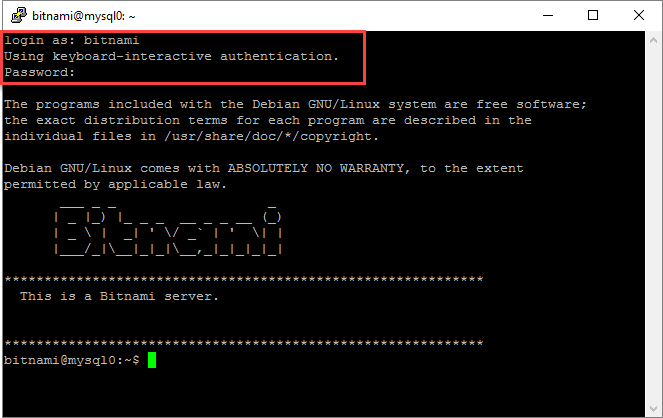
W oknie klienta SSH użyj następującego polecenia, aby upewnić się, że usługa bitnami jest aktywna i uruchomiona. Po wyświetleniu monitu podaj ponownie hasło bitnami:
sudo service bitnami status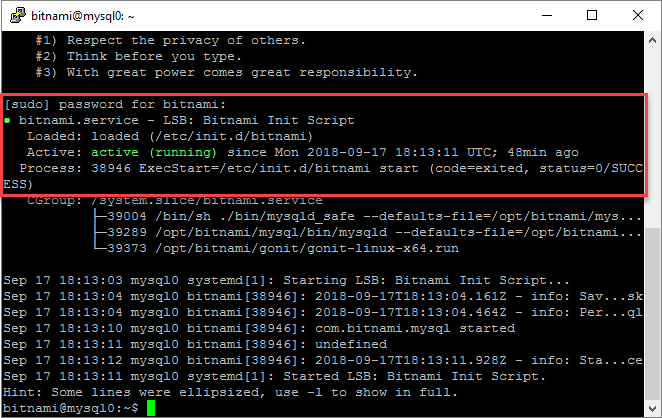
Utwórz konto użytkownika dostępu zdalnego, które ma być używane przez serwer hostingu MySQL usługi Azure Stack Hub w celu nawiązania połączenia z bazą danych MySQL, a następnie zamknij klienta SSH.
Uruchom następujące polecenia, aby zalogować się do bazy danych MySQL jako katalog główny przy użyciu utworzonego wcześniej hasła głównego. Utwórz nowego użytkownika administratora i zastąp <nazwę użytkownika> i <hasło> zgodnie z wymaganiami środowiska. W tym przykładzie utworzony użytkownik nosi nazwę sqlsa , a używane jest silne hasło:
mysql -u root -p create user <username>@'%' identified by '<password>'; grant all privileges on *.* to <username>@'%' with grant option; flush privileges;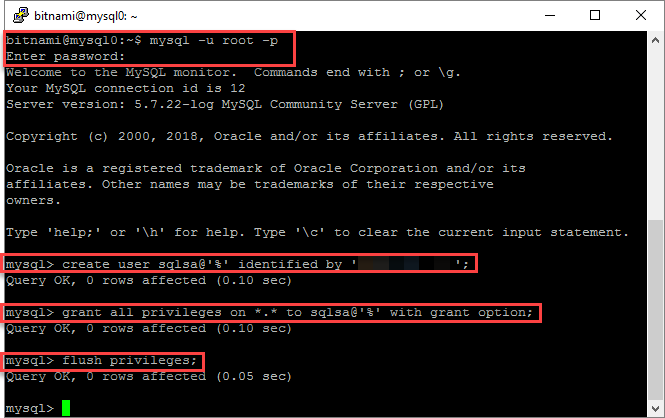
Zarejestruj nowe informacje o użytkowniku MySQL.
Musisz podać tę nazwę użytkownika i hasło wraz z publicznym adresem IP lub pełną nazwą FQDN publicznego adresu IP klastra do operatora usługi Azure Stack Hub, aby móc utworzyć serwer hostingu MySQL przy użyciu tego klastra MySQL.
Konfigurowanie serwera hostingu MySQL usługi Azure Stack Hub
Po utworzeniu i prawidłowym skonfigurowaniu klastra serwera MySQL operator usługi Azure Stack Hub musi dodać go jako serwer hostingu MySQL usługi Azure Stack Hub.
Pamiętaj, aby użyć publicznego adresu IP lub pełnej nazwy FQDN dla publicznego adresu IP podstawowej maszyny wirtualnej klastra MySQL zarejestrowanej wcześniej podczas tworzenia grupy zasobów klastra MySQL (mysqlip). Ponadto operator musi znać poświadczenia uwierzytelniania serwera MySQL utworzone w celu zdalnego uzyskiwania dostępu do bazy danych klastra MySQL.
Uwaga
Ten krok musi zostać uruchomiony z poziomu portalu administratora usługi Azure Stack Hub przez operatora usługi Azure Stack Hub.
Korzystając z informacji logowania do publicznego adresu IP i uwierzytelniania MySQL klastra MySQL, operator usługi Azure Stack Hub może teraz utworzyć serwer hostingu MySQL przy użyciu nowego klastra MySQL.
Upewnij się również, że utworzono plany i oferty tworzenia bazy danych MySQL dla użytkowników. Operator będzie musiał dodać usługę Microsoft.MySqlAdapter do planu i utworzyć nowy limit przydziału specjalnie dla baz danych o wysokiej dostępności. Aby uzyskać więcej informacji na temat tworzenia planów, zobacz Service, plan, offer, subscription overview (Omówienie usługi, planu, oferty i subskrypcji).
Porada
Usługa Microsoft.MySqlAdapter nie będzie dostępna do dodania do planów do momentu wdrożenia dostawcy zasobów serwera MySQL.
Tworzenie bazy danych MySQL o wysokiej dostępności
Po utworzeniu i skonfigurowaniu klastra MySQL i dodaniu go jako serwera hostingu MySQL usługi Azure Stack Hub przez operatora usługi Azure Stack Hub użytkownik dzierżawy z subskrypcją obejmującą możliwości bazy danych Serwera MySQL może tworzyć bazy danych MySQL o wysokiej dostępności, wykonując kroki opisane w tej sekcji.
Uwaga
Uruchom następujące kroki z portalu użytkowników usługi Azure Stack Hub jako użytkownik dzierżawy z subskrypcją zapewniającą możliwości serwera MySQL (Microsoft.MySQLAdapter).
-
Zaloguj się do portalu użytkowników:
- W przypadku zintegrowanego wdrożenia systemu adres portalu będzie się różnić w zależności od regionu rozwiązania i nazwy domeny zewnętrznej. Będzie ona w formacie
https://portal.<region>.<FQDN>. - W przypadku zestawu Azure Stack Development Kit (ASDK) adres portalu to
https://portal.local.azurestack.external.
- W przypadku zintegrowanego wdrożenia systemu adres portalu będzie się różnić w zależności od regionu rozwiązania i nazwy domeny zewnętrznej. Będzie ona w formacie
Wybierz pozycję +Utwórz zasób>Data + Storage, a następnie pozycję Baza danych MySQL.
Podaj wymagane informacje o właściwościach bazy danych, w tym nazwę, sortowanie, subskrypcję do użycia i lokalizację do użycia na potrzeby wdrożenia.
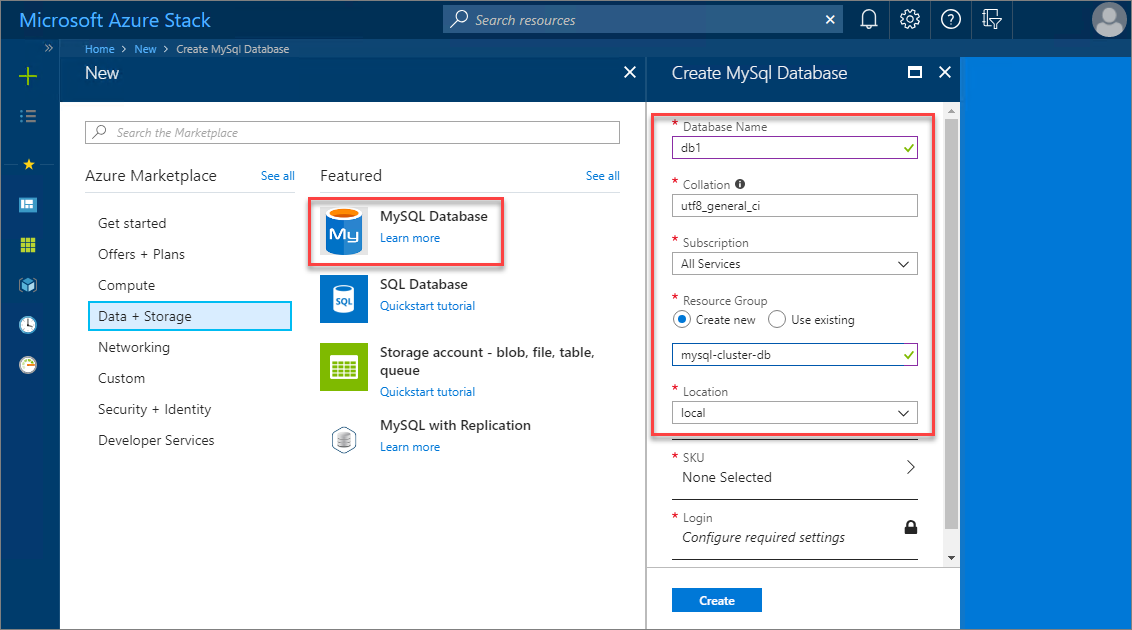
Wybierz jednostkę SKU , a następnie wybierz odpowiednią jednostkę SKU serwera hostingu MySQL do użycia. W tym przykładzie operator usługi Azure Stack Hub utworzył jednostkę SKU MySQL-HA do obsługi wysokiej dostępności baz danych klastra MySQL.
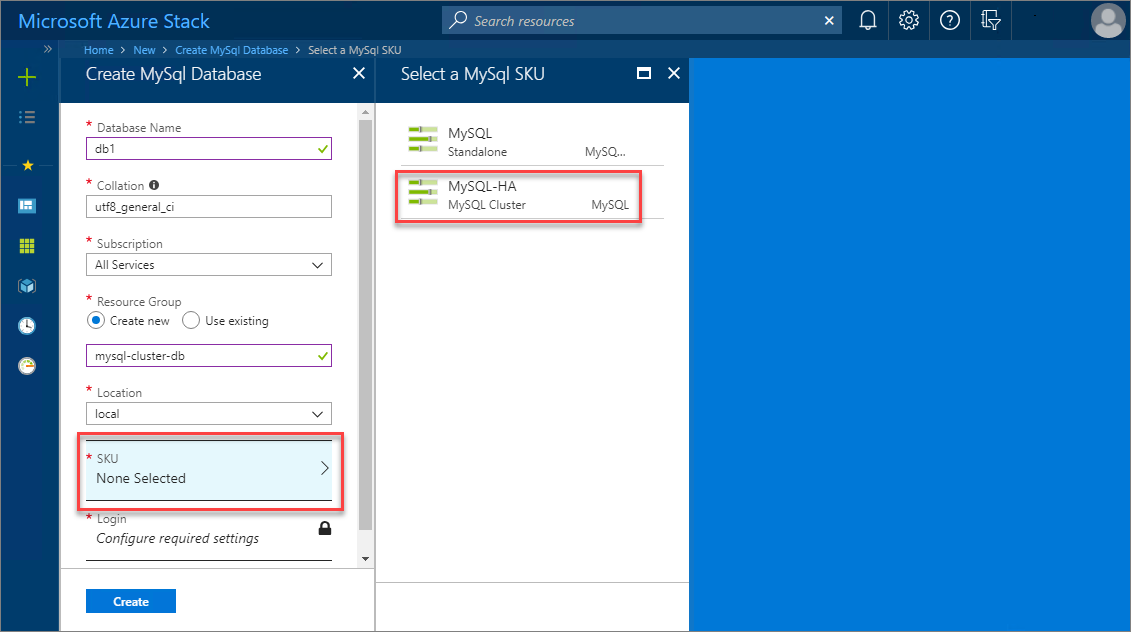
Wybierz pozycję LoginCreate a new login (Utwórz > nowe dane logowania), a następnie podaj poświadczenia uwierzytelniania MySQL, które mają być używane dla nowej bazy danych. Po zakończeniu wybierz przycisk OK , a następnie pozycję Utwórz , aby rozpocząć proces wdrażania bazy danych.
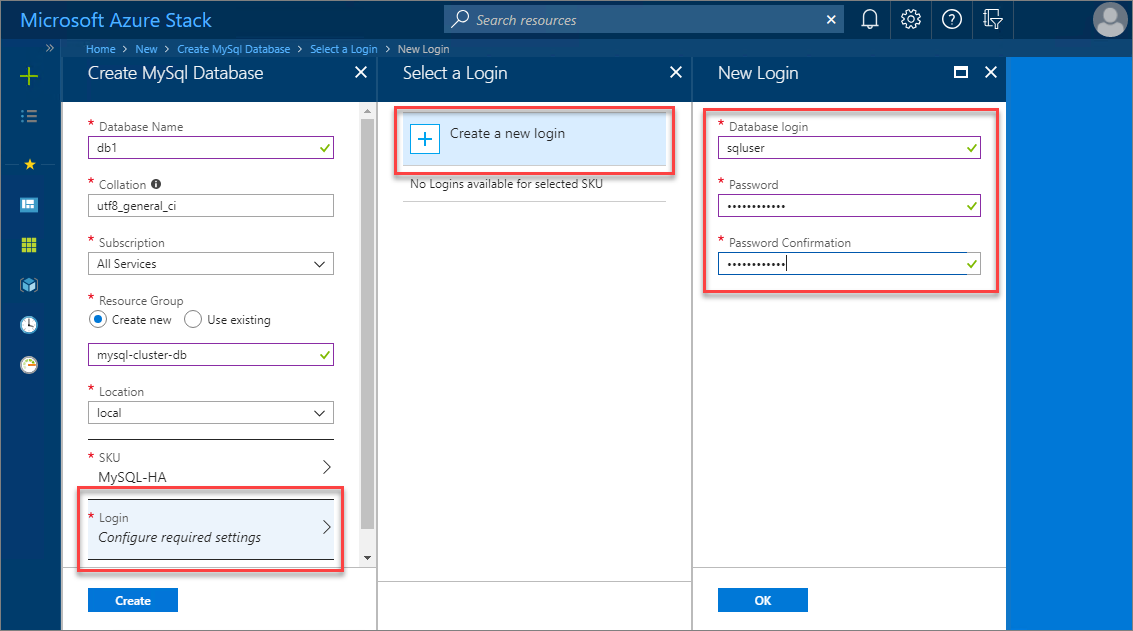
Po pomyślnym zakończeniu wdrażania bazy danych MySQL przejrzyj właściwości bazy danych, aby odnaleźć parametry połączenia używane do nawiązywania połączenia z nową bazą danych o wysokiej dostępności.
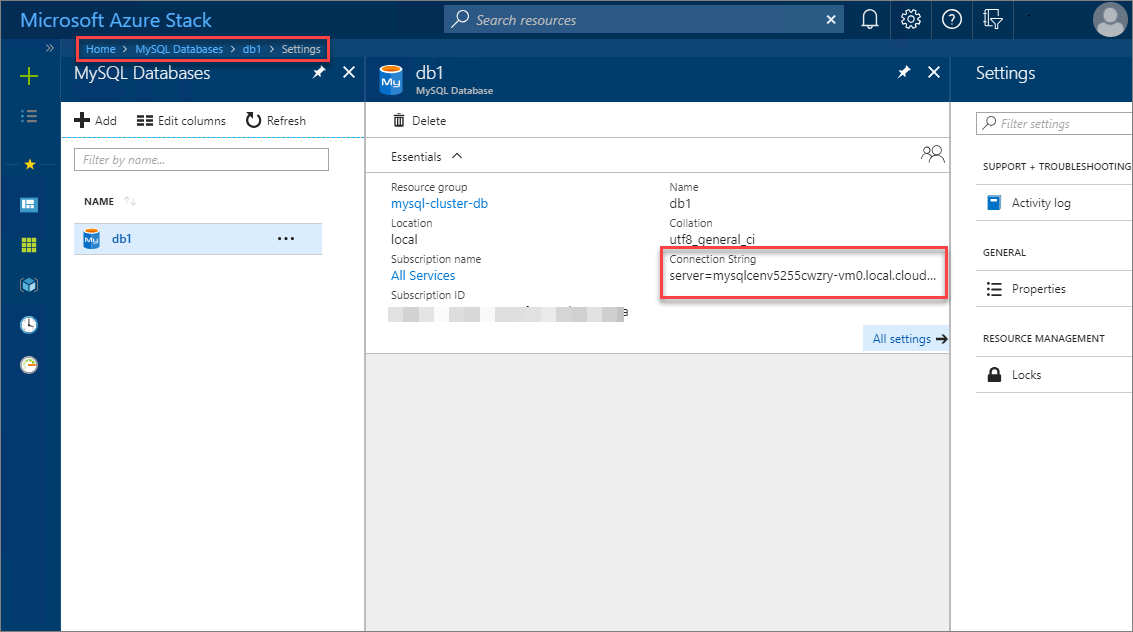
Następne kroki
Opinia
Dostępne już wkrótce: W 2024 r. będziemy stopniowo wycofywać zgłoszenia z serwisu GitHub jako mechanizm przesyłania opinii na temat zawartości i zastępować go nowym systemem opinii. Aby uzyskać więcej informacji, sprawdź: https://aka.ms/ContentUserFeedback.
Prześlij i wyświetl opinię dla